 |
 |
|
||
 |
||||
Impresión de fotografías

Preparación del archivo de impresión
Cuando se imprime una foto sin márgenes, se recorta parte de la imagen porque esta opción aumenta la imagen a un tamaño ligeramente mayor al del papel.
Tiene que adaptar el archivo de imagen al tamaño del papel. Si su aplicación tiene ajustes de márgenes, compruebe que están configurados a cero antes de imprimir.
Papel compatible con la impresión sin márgenes
Si desea imprimir fotos sin márgenes, consulte la siguiente tabla, pues algunos tipos de papel no admiten la impresión sin márgenes.
|
Epson Glossy Photo Paper (Papel fotográfico satinado)
|
A4, 10 × 15 cm (4 × 6 pulg.), 13 × 18 cm (5 × 7 pulg.)
|
|
Epson Ultra Glossy Photo Paper (Papel fotográfico satinado extra)
|
A4, 10 × 15 cm (4 × 6 pulg.), 13 × 18 cm (5 × 7 pulg.)
|
|
Epson Photo Paper (Papel fotográfico)
|
A4, 10 × 15 cm (4 × 6 pulg.), 13 × 18 cm (5 × 7 pulg.)
|
|
Epson Matte Paper - Heavyweight (Papel mate - alto gramaje)
|
A4
|
|
Epson Premium Glossy Photo Paper (Papel fotográfico satinado Premium)
|
A4, 10 × 15 cm (4 × 6 pulg.), 13 × 18 cm (5 × 7 pulg.), 16:9 grande (102 × 181 mm)
|
|
Epson Premium Semigloss Photo Paper (Papel fotográfico semibrillo)
|
A4, 10 × 15 cm (4 × 6 pulg.)
|
 Nota:
Nota:|
La impresión sin bordes tarda más que la impresión normal.
La calidad de la impresión puede ser menor en las zonas superior e inferior de la impresión, o bien esa zona puede quedar manchada cuando se imprima en papeles distintos a los mencionados. Imprima una hoja para comprobar la calidad antes de imprimir trabajos extensos.
|
Carga del papel
Consulte la siguiente sección para más detalles sobre la carga del papel.
Si utiliza papeles especiales Epson, consulte la sección siguiente.
Impresión desde Epson Easy Photo Print
La forma más sencilla y rápida de crear fotos de diversos tipos (por ejemplo: sin márgenes o con marcos o márgenes) es utilizar Epson Easy Photo Print, incluido en el CD-ROM. Epson Easy Photo Print también le permite retocar sus fotos.
Inicio de Epson Easy Photo Print
Consulte el siguiente apartado para obtener más detalles sobre cómo iniciar Epson Easy Photo Print.
Impresión desde otras aplicaciones
Ajustes de la impresora en Windows
Siga estos pasos para configurar los ajustes de la impresora.
 |
Abra los ajustes de la impresora.
|

 |
Haga clic en la ficha Main (Principal) y seleccione uno de los siguientes ajustes de Quality Option (Opción de Calidad):
|
Photo (Foto) para obtener una buena calidad y velocidad
Best Photo (Foto Superior) para obtener la mejor calidad de impresión
 |
Seleccione Front Tray (Bandeja frontal) en Source (Origen).
|
 |
Configure el ajuste de Type (Tipo) apropiado.
|
 |
Seleccione Borderless (Sin márgenes) si desea imprimir las fotos sin márgenes.
|
Si desea controlar la cantidad de imagen que sobresaldrá de los bordes del papel, haga clic en la ficha Page Layout (Composición), seleccione Auto Expand (Auto Ampliación) como Enlargement Method (Método de ampliación) y ajuste el control deslizante Expansion (Expansión).
 |
Configure el ajuste de Size (Tamaño) apropiado.
|
 |
Para cambiar la orientación de la impresión, seleccione Portrait (Vertical) o Landscape (Horizontal).
|
 |
Haga clic en OK (Aceptar) para cerrar la ventana de los ajustes de la impresora.
|
Cuando haya terminado los pasos anteriores, haga una impresión de prueba y examine los resultados antes de imprimir todo el trabajo.
Ajustes de la impresora para Mac OS X 10.5 ó 10.6
Siga estos pasos para configurar los ajustes de la impresora.
 |
Abra el cuadro de diálogo Print (Imprimir).
|
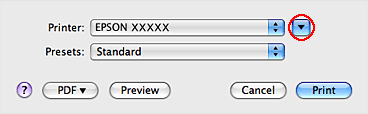
 |
Haga clic en el botón
 para ampliar este cuadro de diálogo. para ampliar este cuadro de diálogo. |
 |
Seleccione la impresora que esté utilizando en Printer (Impresora) y realice los ajustes necesarios.
|
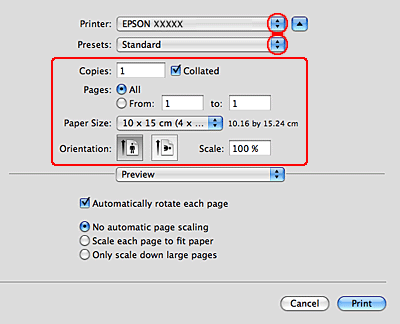
 Nota:
Nota:|
En algunas aplicaciones no se pueden seleccionar algunas opciones de este cuadro de diálogo. Si es el caso, haga clic en la opción Page Setup (Ajustar Página) del menú File (Archivo) de su aplicación y, a continuación, realice los ajustes necesarios.
Si desea imprimir las fotos sin márgenes, seleccione XXX (Borderless) (Sin márgenes) en Paper Size (Tamaño papel).
|
 |
Seleccione Print Settings (Ajustes Impresión) en el menú emergente.
|
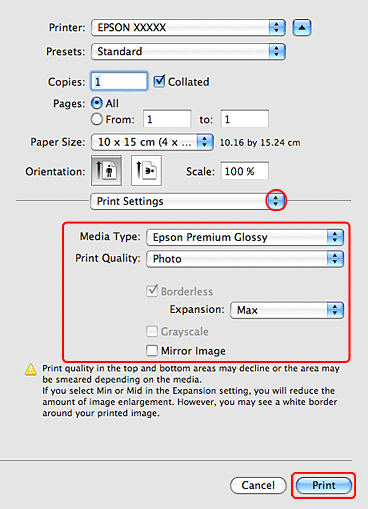
 |
Configure los ajustes que desee utilizar para la impresión. Para obtener más detalles acerca de Print Settings (Ajustes Impresión), consulte la ayuda en línea.
|
Cuando haya terminado los pasos anteriores, haga una impresión de prueba y examine los resultados antes de imprimir todo el trabajo.
 Nota:
Nota:|
Puede controlar hasta qué punto se imprimirá la imagen que sobresalga de los bordes del papel durante la impresión sin márgenes. Si desea más información, consulte la Ayuda on-line.
|
Ajustes de la impresora para Mac OS X 10.4
Siga estos pasos para configurar los ajustes de la impresora.
 |
Abra el cuadro de diálogo Page Setup (Ajustar Página).
|
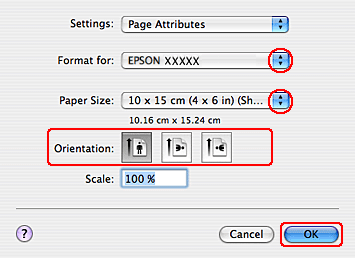
 |
Seleccione la impresora que esté utilizando en el ajuste Format for (Formato para).
|
 |
Configure el ajuste de Paper Size (Tamaño papel) apropiado.
|
 Nota:
Nota:|
Seleccione XXX (Borderless) (Sin márgenes) si desea imprimir las fotos sin márgenes.
|
 |
Seleccione los ajustes de Orientation (Orientación) adecuados.
|
 |
Haga clic en OK (Aceptar) para cerrar el cuadro de diálogo Page Setup (Ajustar Página).
|
 |
Abra el cuadro de diálogo Print (Imprimir).
|
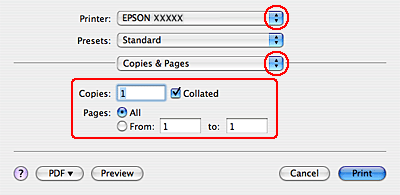
 |
Seleccione la impresora que esté utilizando en el ajuste Printer (Impresora). Después, configure los ajustes de Copies & Pages (Copias y páginas).
|
 |
Seleccione Print Settings (Ajustes Impresión) en el menú emergente.
|

 |
Configure los ajustes que desee utilizar para la impresión. Para obtener más detalles acerca de Print Settings (Ajustes Impresión), consulte la ayuda en línea.
|
Cuando haya terminado los pasos anteriores, haga una impresión de prueba y examine los resultados antes de imprimir todo el trabajo.
 Nota:
Nota:|
Puede controlar hasta qué punto se imprimirá la imagen que sobresalga de los bordes del papel durante la impresión sin márgenes. Si desea más información, consulte la Ayuda on-line.
|
